专业的浏览器下载、评测网站
360浏览器自动保存密码怎么取消,360浏览器取消保存用户名和密码方法
2019-11-23作者:浏览器之家来源:本站原创浏览:
360浏览器拥有自动保存用户名和密码功能,这样下次登录就不用再输入用户名和密码了,极大的方便了广大上网用户,但是这样做很大的一个问题就是不够安全,设想你的电脑被人使用,打开浏览器就可以登录你使用的某个网站,不但隐私泄漏,同时也会导致财产丢失,那么如果你比较注重隐私,可以取消360浏览器保存用户名和密码,那么自动保存密码怎么取消呢,其实很简单。
一、删除已经保存的用户名和密码:
1、点击右上角的三横图标,选择“清除上网痕迹”如下图;

2、点击管理保存过的帐号和密码;
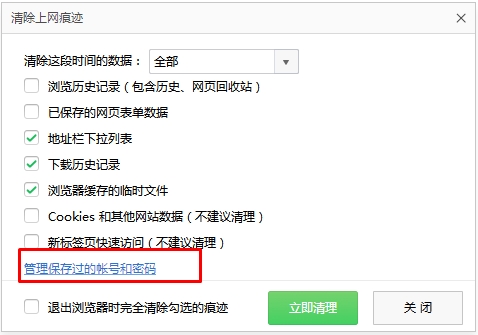
3、把那些保存的网站都给删除掉就可以了。
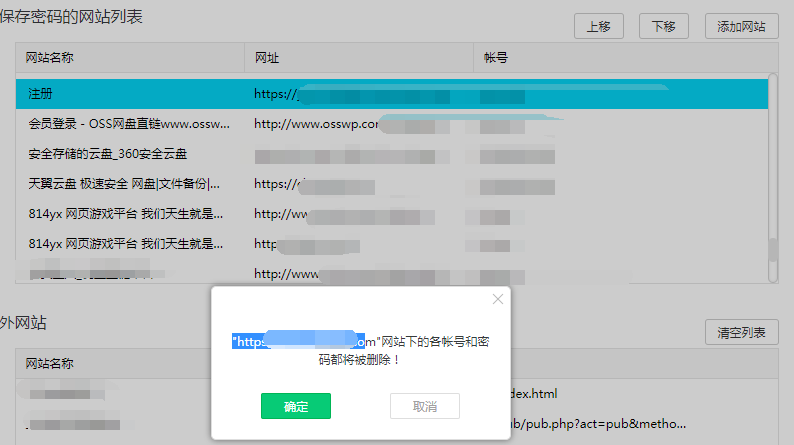
二、禁用帐号密码保存功能
1、点击右上角的应用管理图标,点击管理
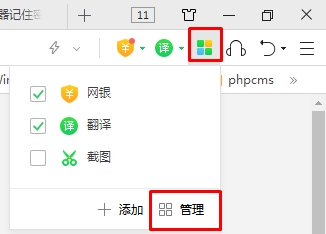
2、找到登录管家这个插件,点击停用就可以了。
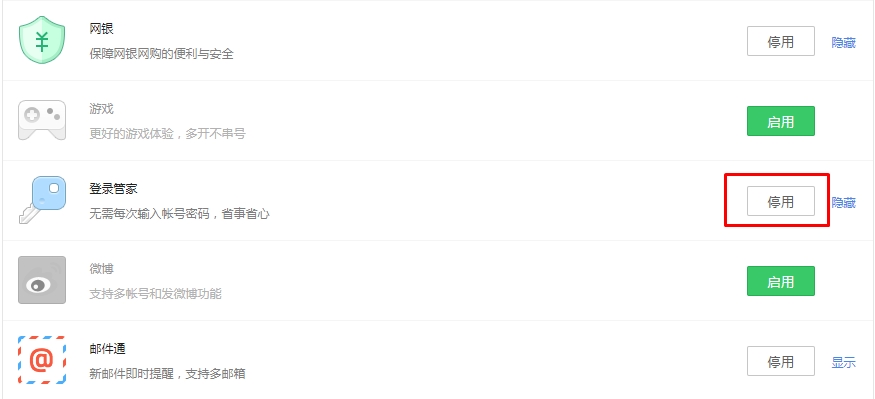
如上述操作之后,360浏览器就不会保存用户名和密码了。
步骤如下:
一、删除已经保存的用户名和密码:
1、点击右上角的三横图标,选择“清除上网痕迹”如下图;

2、点击管理保存过的帐号和密码;
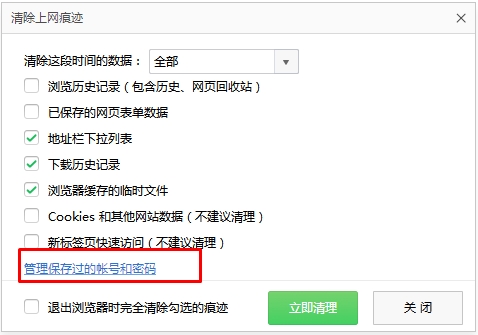
3、把那些保存的网站都给删除掉就可以了。
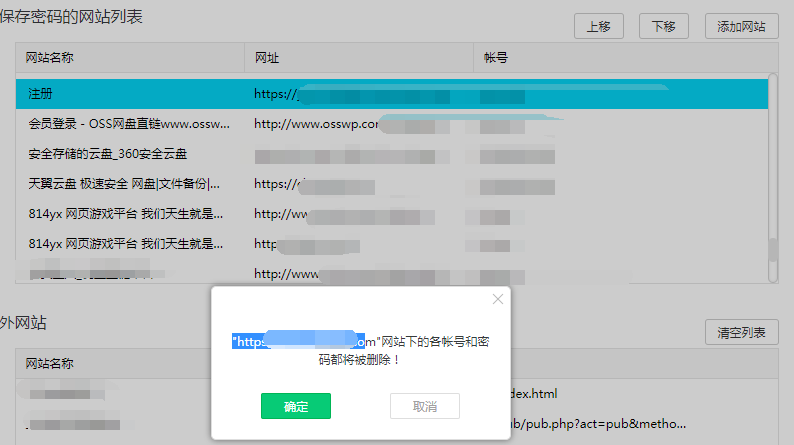
二、禁用帐号密码保存功能
1、点击右上角的应用管理图标,点击管理
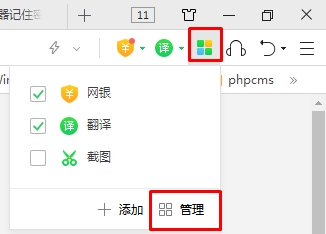
2、找到登录管家这个插件,点击停用就可以了。
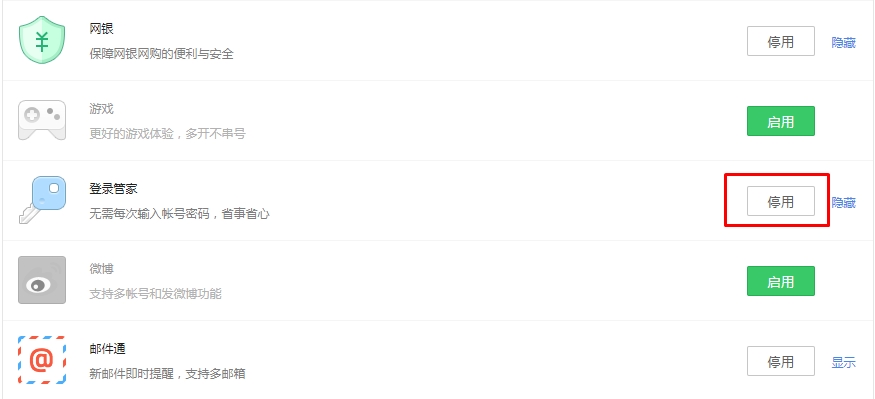
如上述操作之后,360浏览器就不会保存用户名和密码了。
猜你喜欢
热门文章
本类排行
- 1360浏览器打开网页提示存在违法信息其它网站正常的解决方法(图文)
- 2360浏览器打开4399游戏界面提示需要启用flash插件的详细解决方法(图文)
- 3360浏览器打开部分网页被反诈骗中心拦截的详细解决方法(图文)
- 4360安全浏览器关闭360画报的详细设置方法(图文)
- 5360浏览器安装猫抓网页视频下载插件的详细操作方法(图文)
- 6360浏览器出现请允许浏览器打开wps office提示的解决方法(图文)
- 7使用IE浏览器打开某些网页时会自动跳转到360浏览器的解决方法(图文)
- 8360浏览器的主页是灰色的设置不了怎么办(已解决)
- 9360浏览器收藏夹中的内容不见了怎么办?360浏览器恢复收藏夹的方法
- 10360安全浏览器青少年模式在哪里?360安全浏览器青少年模式开启教程
相关下载
关注手机站